您的電腦處於資料丟失的高風險:
- 刻意或意外刪除檔案或程式。
- 放錯 CD 或記憶卡。
- 無法讀取不明的檔案格式。
- 電源故障或軟體崩潰或卡住:不能儲存資料到永久記憶體。
- 硬體故障:例如硬碟碰撞。
- 軟體 bug 或較差的可用性,例如沒有確認檔案刪除指令。
- 資料損毀:例如檔案系統損毀壞或資料庫損壞。
- 災害:自然災害、地震、洪水、龍捲風、火災等。
- 犯罪:盜竊、駭客攻擊、破壞等惡意行爲,例如病毒、駭客或盜竊。
從資料遺失中還原的最佳方法是事前備份您的電腦,並將備份映像檔存放在外接儲存裝置。有一天,您只需要點擊一下還原映像,就可以取得想要的任何內容。
如何使用 EaseUS Todo Backup 還原映像檔案?
如果您以前使用 EaseUS Todo Backup 進行過磁碟映像,那麼有以下五種情況需要還原備份映像:
案例1:還原系統狀態。
案例2:異機還原。
案例3:還原磁碟磁區。
還原磁碟磁區
*欲在無法開機的電腦上執行系統還原,請嘗試透過EaseUS Todo Backup開機磁碟來啟動電腦。
步驟1. 啟動EaseUS Todo Backup,點擊「瀏覽還原」。

步驟2. 到存放備份的位置,選擇所需系統備份檔。(EaseUS Todo Backup建立的備份檔案為pbd檔。)
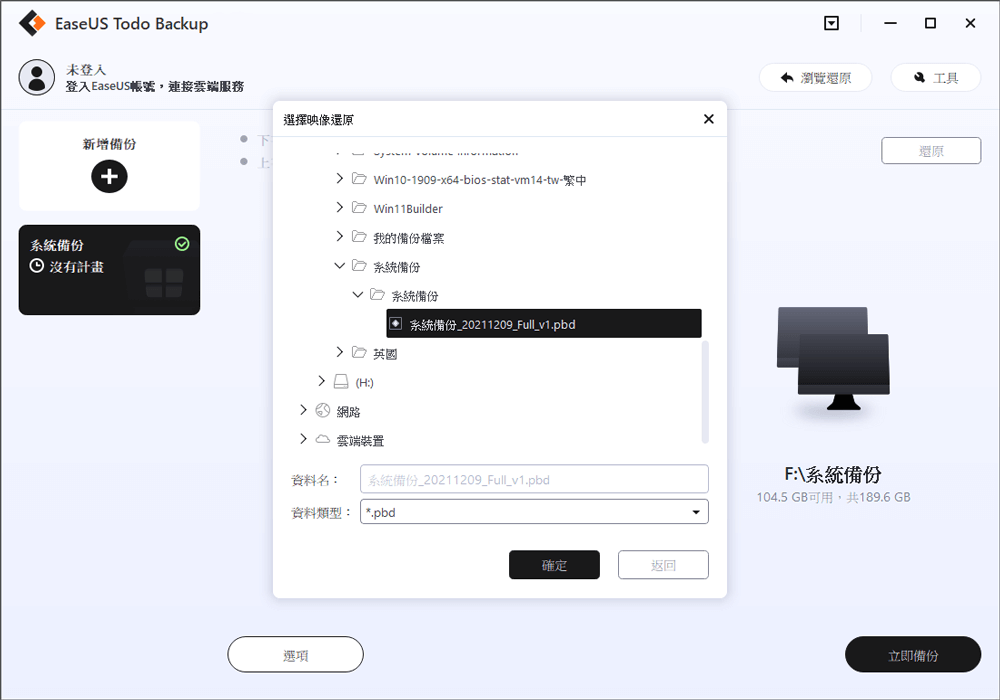
步驟3. 選擇還原磁碟。請確保原始磁碟和還原磁碟的磁碟分割樣式一致。
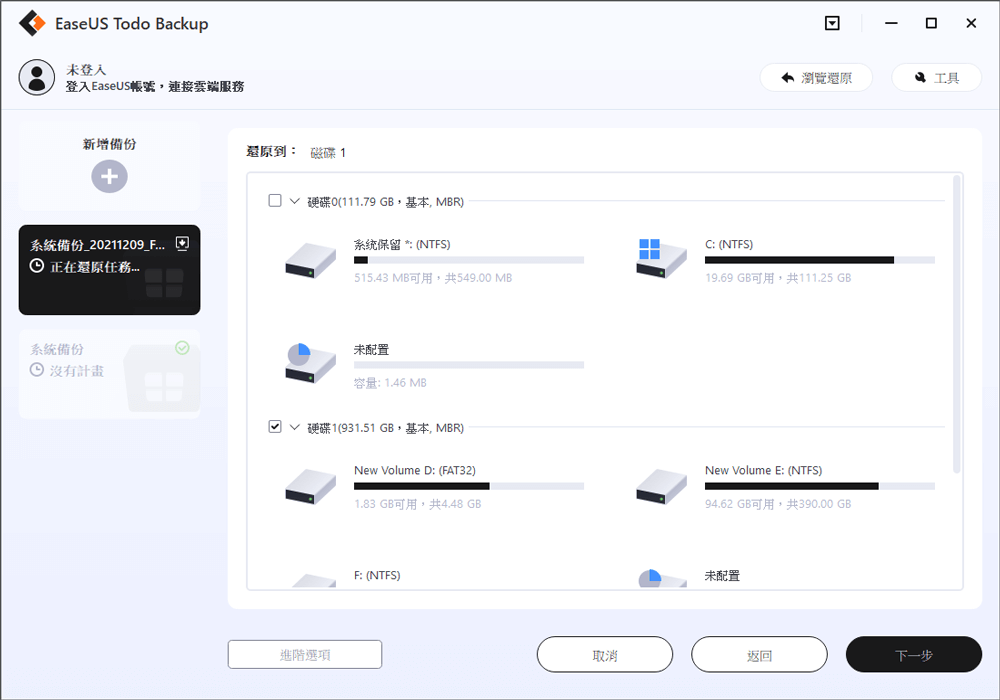
步驟4. 您可以根據需求自訂磁碟佈局。點擊「執行」開始還原系統備份。
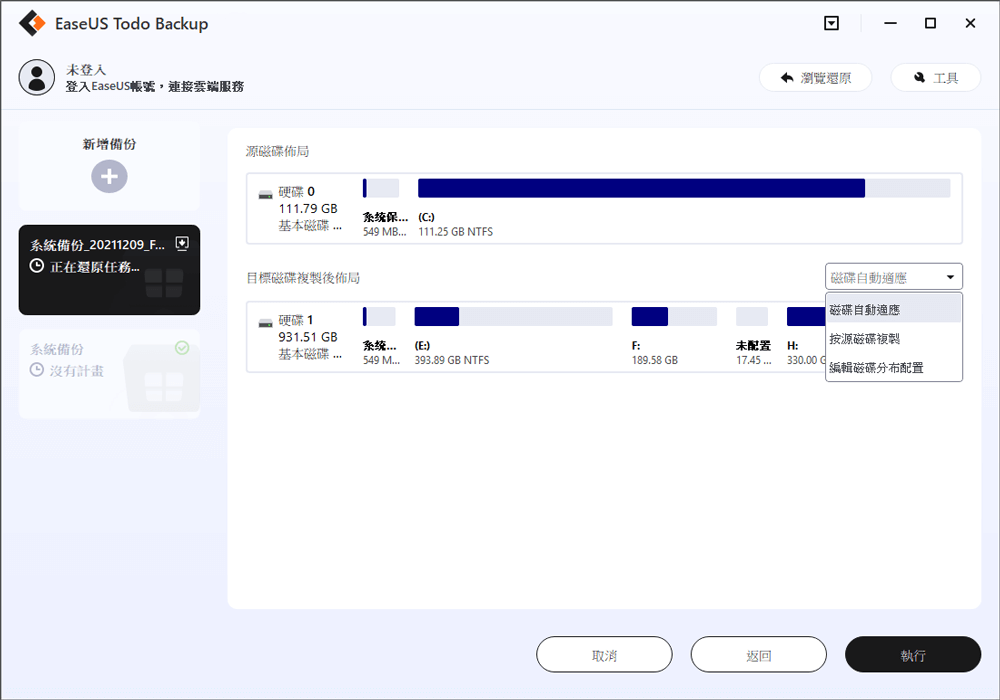
從磁碟/磁碟區映像還原特定檔案
1. 啟動 EaseUS Todo Backup。
2. 選擇需要還原的備份任務。選擇要還原的特定資料夾/檔案。
這篇文章對您有幫助嗎?
相關文章
-
![]() Agnes/2025/12/31
Agnes/2025/12/31
-
![]() Agnes/2025/12/31
Agnes/2025/12/31
-
![]() Gina/2025/03/14
Gina/2025/03/14
-
Windows備份如何運作?所有3種Windows備份工具的說明
![]() Gina/2025/03/14
Gina/2025/03/14

